苹果怎么共享wifi
苹果共享Wi-Fi,需先在设置中开启“个人热点”,设置密码等,再让其他设备搜索该热点名称连接,还可通过“隔空投送”等方式分享热点信息。
在苹果设备上共享WiFi有多种方法,以下是详细介绍:

通过密码共享功能(适用于iOS 11及以上版本)
-
确保设备兼容性:两台设备需均为iPhone、iPad或Mac,且运行iOS 11或更高版本,同时开启Wi-Fi和蓝牙功能。
-
操作步骤
- 已连接WiFi的设备:打开控制中心(iPhone/iPad从屏幕底部向上滑动,Mac从菜单栏点击Wi-Fi图标),长按Wi-Fi图标,选择要共享的网络名称,在新菜单中点击“共享密码”。
- 未连接WiFi的设备:当靠近已连接设备并处于其蓝牙和Wi-Fi范围内时,会收到弹窗提示,询问是否要共享密码,点击“共享”即可自动连接该Wi-Fi网络。
通过个人热点共享(适用于iPhone)
-
设置个人热点:在已连接WiFi的iPhone上,进入“设置”页面,找到“个人热点”选项并打开它,可设置热点名称和密码(可选),将“允许其他人加入”的开关打开。
-
其他设备连接:需要连接WiFi的设备打开Wi-Fi功能,搜索并选择iPhone的个人热点名称,输入密码(若设置了)后即可连接,但要注意,此方法会消耗iPhone的电量和流量,使用时需谨慎。
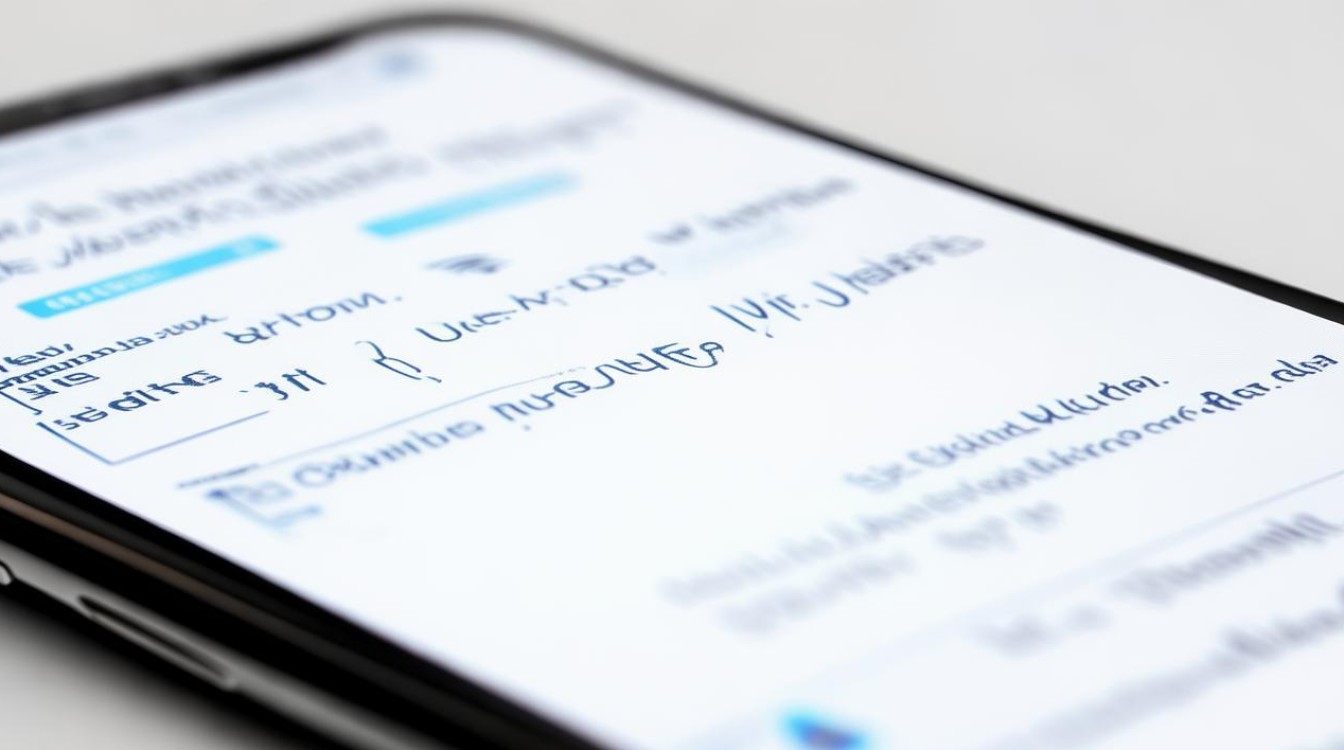
通过二维码共享(部分路由器支持)
-
生成二维码:登录路由器管理界面,找到生成包含WiFi网络信息的二维码选项,生成对应的二维码。
-
扫描连接:使用另一台苹果设备的相机应用扫描该二维码,即可自动连接到WiFi网络,这种方法无需手动输入密码,简化了连接过程。
下面是不同共享方式的对比表格:
| 共享方式 | 适用设备 | 操作便捷性 | 是否消耗流量 |
|---|---|---|---|
| 密码共享功能 | iPhone、iPad、Mac | 高,无需输入密码 | 否 |
| 个人热点共享 | iPhone | 中,需设置热点 | 是 |
| 二维码共享 | 需路由器支持,苹果设备 | 高,扫描即可 | 否 |
FAQs
-
Q:为什么共享WiFi时一直收不到弹窗提示?
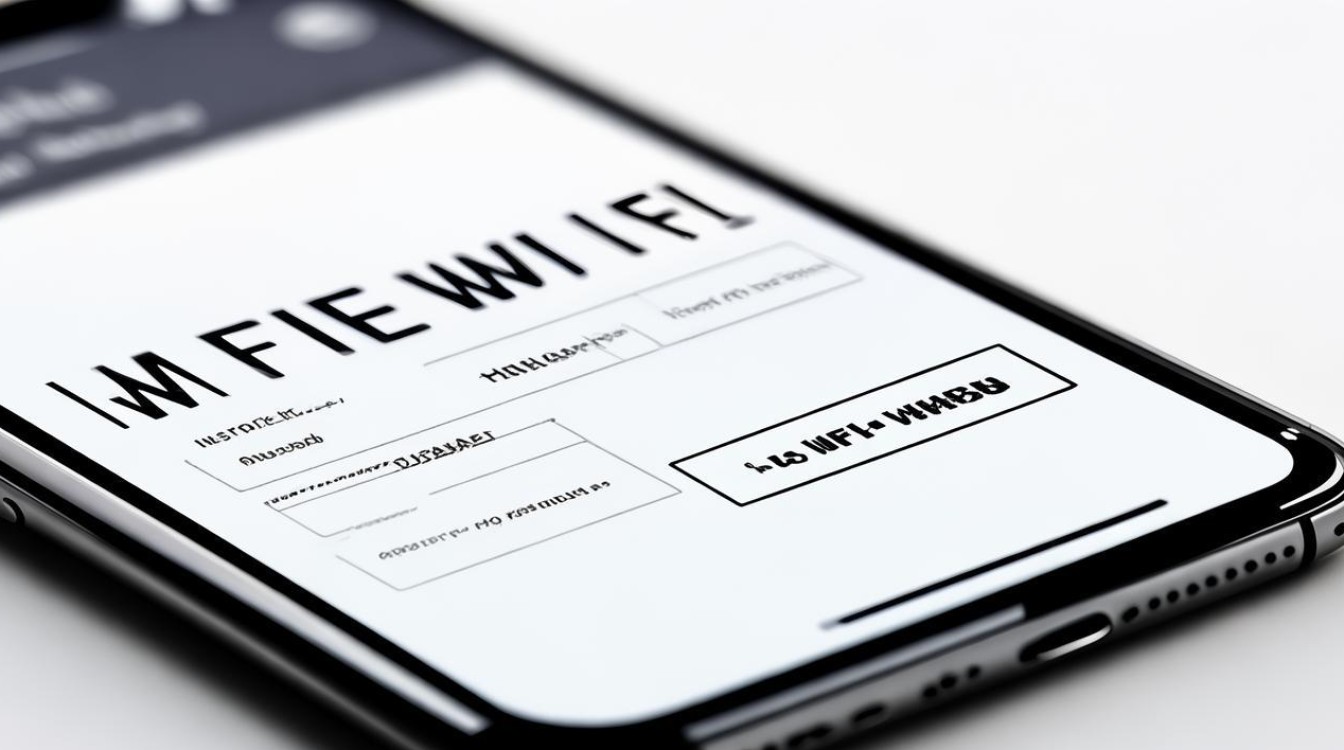
- A:可能是两台设备的蓝牙或Wi-Fi功能未开启,或者设备距离过远超出蓝牙和Wi-Fi范围,也可能是系统版本过低不支持该功能,请检查并确保设备满足相应条件。
-
Q:使用个人热点共享WiFi时,如何查看连接设备的流量使用情况?
- A:在iPhone上,可进入“设置”-“蜂窝网络”-“个人热点”,在这里能查看已连接设备的列表以及各设备使用的流量数据。
版权声明:本文由环云手机汇 - 聚焦全球新机与行业动态!发布,如需转载请注明出处。












 冀ICP备2021017634号-5
冀ICP备2021017634号-5
 冀公网安备13062802000102号
冀公网安备13062802000102号